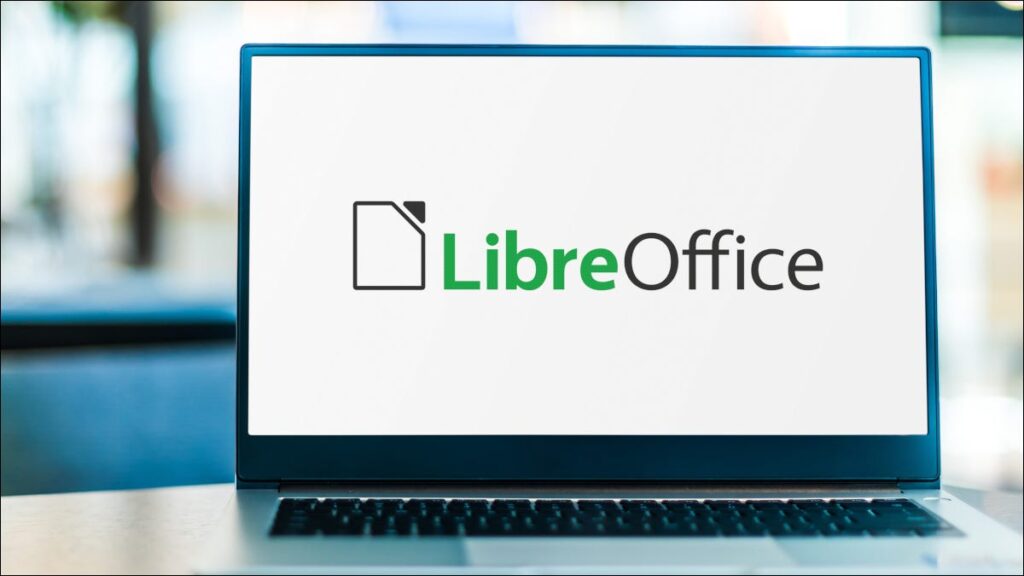Jika Anda telah menggunakan Microsoft Office untuk waktu yang lama, Anda mungkin merasa kesulitan untuk mencoba LibreOffice karena antarmuka yang asing. Untuk membuat segalanya lebih nyaman, Anda dapat memberi LibreOffice tampilan seperti MS Office dengan beberapa penyesuaian sederhana.
TERKAIT: LibreOffice vs. Microsoft Office: Bagaimana Mengukurnya?
Dapatkan Pita Tab Microsoft Office di LibreOffice
Pertama, dapatkan pita klasik di bagian atas layar dengan tab yang dapat Anda alihkan seperti Beranda, Sisipkan, Tata Letak, dll. Buka aplikasi LibreOffice (kami akan menggunakan Writer dalam contoh kami), dan dari menu atas klik View > User Interface.

Di sini Anda akan melihat beberapa opsi. Anda mungkin ingin memilih “Tabbed” untuk mendapatkan tampilan tab dengan ikon besar.

Jika Anda lebih menyukai tata letak aplikasi Microsoft Office yang lebih modern yang menampilkan ikon yang lebih kecil dan teks yang lebih sedikit, Anda dapat menggunakan “Tabbed Compact”.

Apa pun yang Anda pilih, klik “Terapkan ke Semua” di kotak dialog untuk memastikan pilihan Anda mencerminkan seluruh rangkaian LibreOffice.

Dalam edisi LibreOffice kami, kami sekarang memiliki struktur yang mirip dengan Microsoft Office menggunakan varian Tabbed UI. Anda dapat mengklik tab tersebut untuk mendapatkan sakelar dan opsi tertentu di bilah alat Anda.

TERKAIT: Cara Beralih Kembali ke Pita Klasik di Microsoft Office
Beralih ke Ikon Seperti Microsoft Office di LibreOffice
Bahkan dengan antarmuka tab, temanya tidak terlihat tepat di edisi LibreOffice kami. Mari kita ubah ikon agar lebih cocok dengan kumpulan ikon Microsoft Office.
Jika Anda telah mengaktifkan mode Tab, buka tab “Alat” dan klik “Opsi” di sisi paling kanan pita.

Atau, Anda dapat membuka dialog Opsi menggunakan pintasan keyboard Alt+F12 di Windows atau Linux dan Command+, (koma) di Mac.
Di pohon pemilihan menu di sebelah kiri, klik “Lihat” di bawah “LibreOffice.”

Temukan menu tarik-turun “Gaya Ikon” dan klik. Anda dapat mencoba salah satu opsi yang tersedia, tetapi kami merekomendasikan “Colibre” sebagai opsi yang paling mirip dengan MS Office.

Klik “Terapkan” atau “OK” untuk menyimpan pengaturan ini, dan itu akan berlaku untuk seluruh rangkaian LibreOffice. Kami sudah memiliki LibreOffice yang membuat kesan yang layak di MS Office. Ini bukan gambar meludah, tapi itu pasti sebanding.

Jadikan Font Default LibreOffice Font Microsoft
Font default LibreOffice adalah Liberation Serif, font open-source yang secara visual mirip dengan Times New Roman. Jika Anda lebih suka font Microsoft Office default, Calibri, atau Times New Roman asli, Anda dapat mengubahnya ke salah satunya. Namun, Anda harus membuat perubahan ini untuk setiap aplikasi di suite satu per satu. Untuk tujuan demonstrasi, kami akan mengubahnya menjadi Writer.
Catatan: Jika Anda menggunakan Linux, Anda mungkin tidak memiliki font tersebut. Namun, jika Anda menginginkannya, sebenarnya mungkin untuk menginstal font Microsoft dan Google di Linux.
Kembali ke dialog Opsi, perluas pohon LibreOffice Writer (atau aplikasi apa pun yang sedang Anda gunakan) di panel kiri. Kemudian klik “Font Dasar (Barat).”

Klik menu tarik-turun “Default” dan pilih font pilihan Anda.

Anda mungkin juga ingin membuat perubahan serupa pada menu tarik-turun “Tajuk” untuk memastikan bahwa judul Anda cocok secara default. Kemudian klik “Terapkan” atau “OK” untuk menyimpan perubahan Anda.
Ingin melangkah lebih jauh dalam meniru MS Office dengan LibreOffice? Writer secara default menyimpan dokumen sebagai file ODT, bukan DOCX, dan Anda mungkin ingin mengubah format file default jika Anda ingin menggunakan ekstensi DOCX secara normal.